一.員工打卡
登入二代 MIS 之後,於下排列表點選「」
注意!出勤管理功能僅限於 MIS2 使用,網址:mis2.zhis.com(登入帳號/密碼 同 MIS)。
點選左側列表「」點選下方「」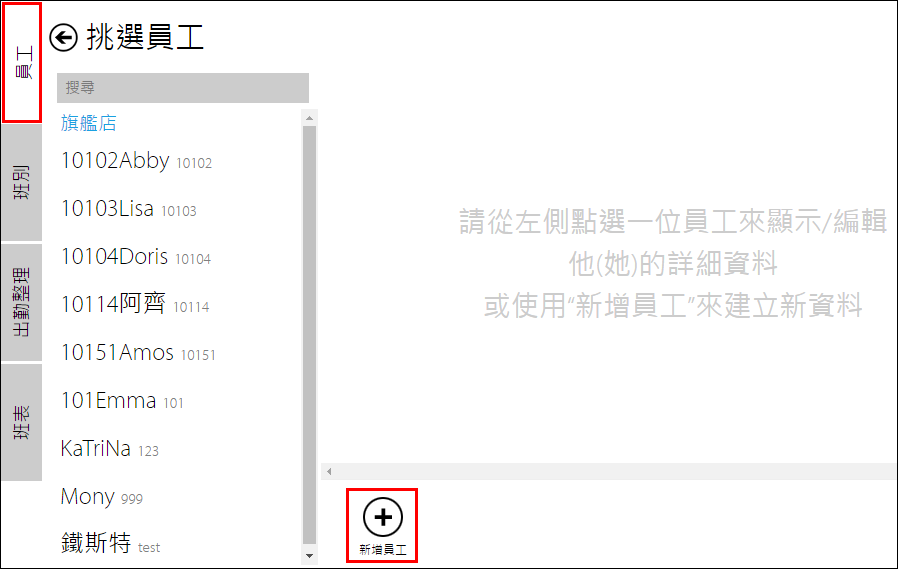
填寫欄位資料輸入完成後,點選右下角「」。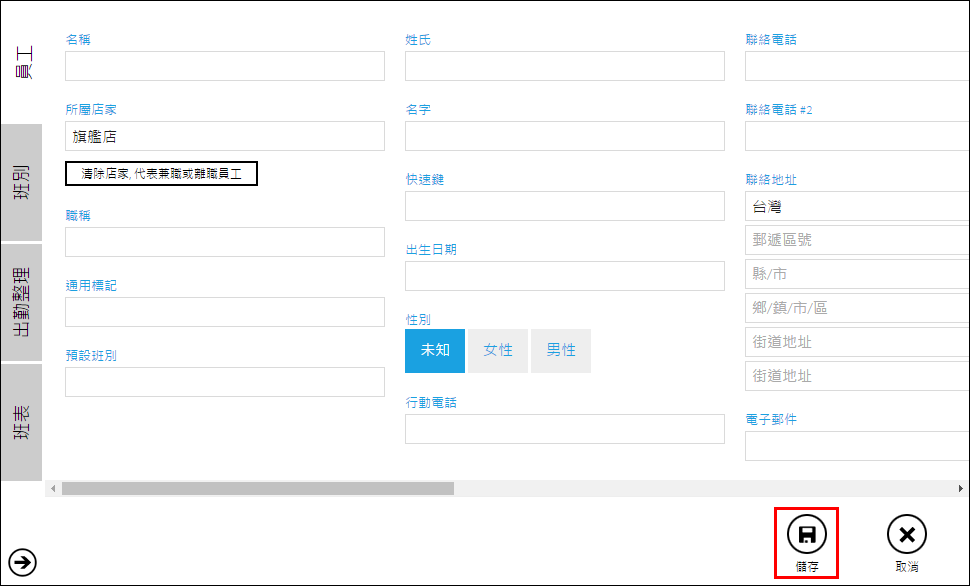
可填員工英文名字或暱稱,因為全公司不能重複,如有同名,可用代號來做區分。
此員工的職稱,例如:設計師、美容師、準師、助理。
(除名稱及職稱外,其餘欄位皆為選填)
預設為當下作業店家,若為兼職或離職員工,可點選下方的「清除店家, 代表兼職或離職員工」,清空該欄位。
幫每位員工設定編號,方便打單時快速找到此員工。
系統中日期格式一律為「西元年/月/日」。
必須符合下列其中一個條件,員工才會出現在打卡資訊:
- 當店員工有設班別
- 他店員工排定當店班表
請先確認讀卡機是否和系統連接,如系統左上方出現感應符號
 ,代表已成功連接;如未出現此感應符號,。(如反覆測試仍無法連接,請來電與您的專屬訓練師聯繫協助處理。)
,代表已成功連接;如未出現此感應符號,。(如反覆測試仍無法連接,請來電與您的專屬訓練師聯繫協助處理。)再做一次打卡的動作。
您的網頁可能處於停滯狀態,此時您可以點選網址列左側的圖示  或鍵盤上的「」鍵,將網頁重新整理後即可正常檢視。
或鍵盤上的「」鍵,將網頁重新整理後即可正常檢視。
若員工於非預設班別中「」或未幫員工設定班別時進行打卡,系統即跳出作業框,此時您需手動點選其為「」狀態。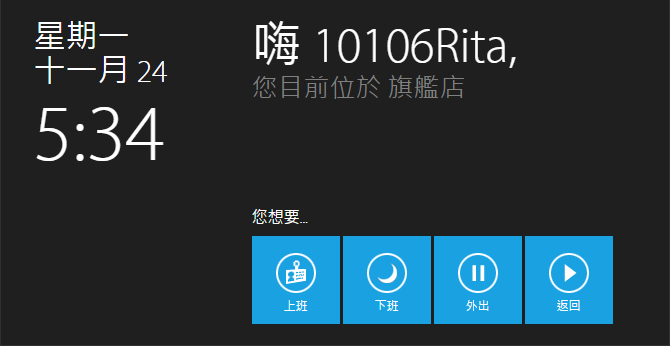
可以。於打卡前先按住鍵盤「」鍵並感應卡片,即可變為手動打卡,此時再依情況點選「」。
二.關於班別
點選左側列表的「」點選下方的「」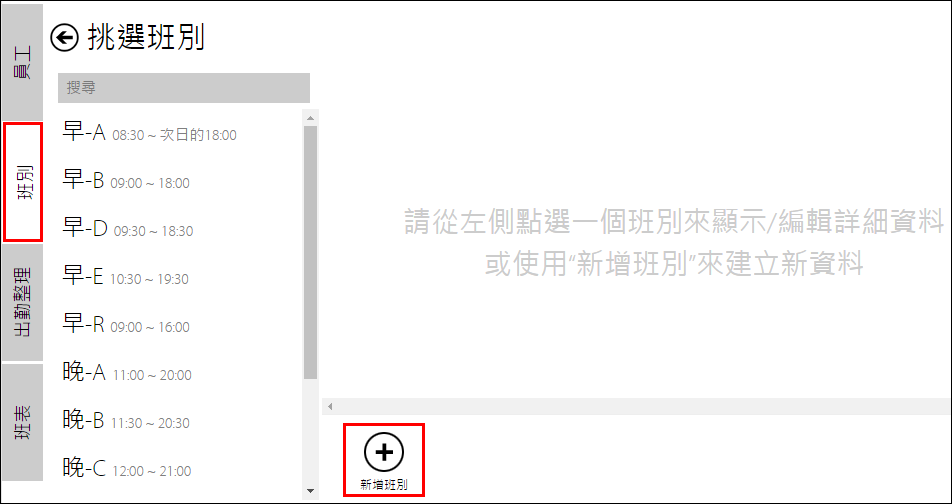
設定各欄位完成後,點選右下角「」。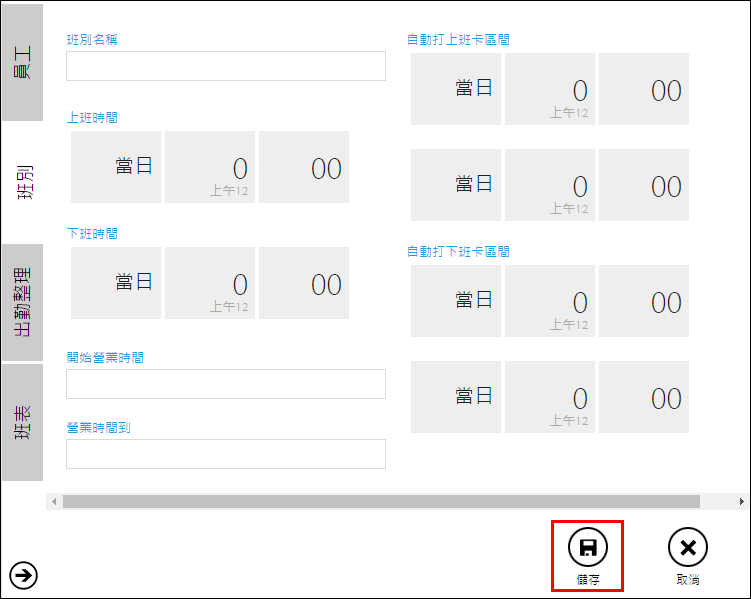
欲設定的班別名稱,例如:早班、午班、晚班。
(灰色格子內的時間資訊,皆可經由按住滑鼠左鍵,上下拖曳做更改)
此班別員工的上班時間。
此班別員工的下班時間。
店家實際營業時間。
店家實際休息時間。
員工若於此區間打卡,系統會自動判斷上班。
員工若於此區間打卡,系統會自動判斷下班。
點選左側列表「」點選欲設定班別的員工點選右下角的「」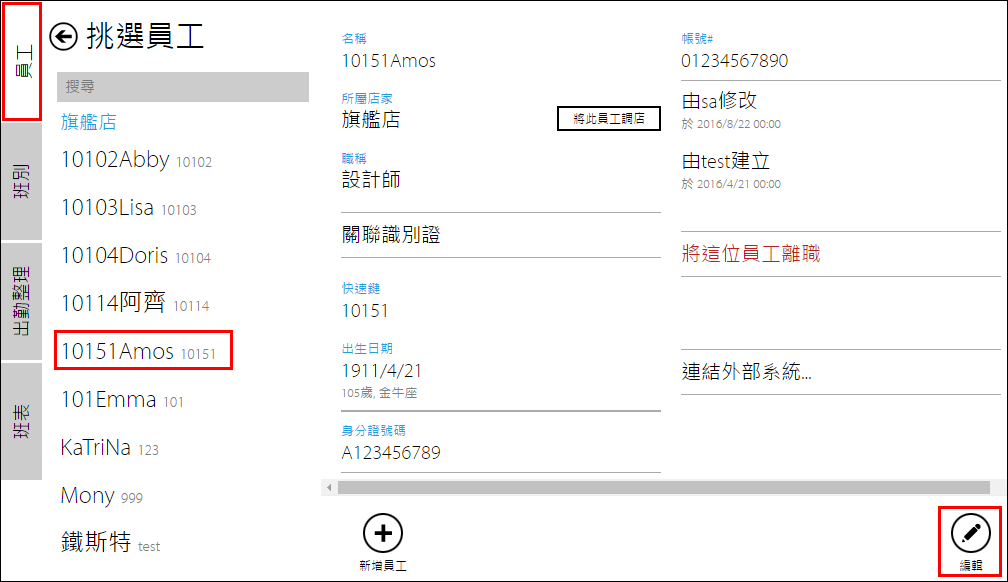
點選「」欄位班別挑選完成後,點選右下角「」。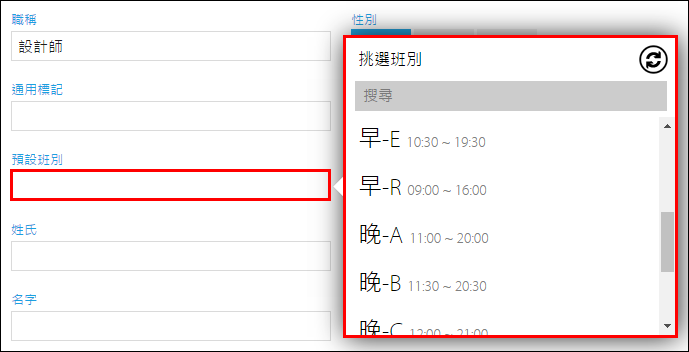
不一定。
當員工建有預設班別,則員工於設定之「」打卡時,系統將自動辨識其上/下班狀態。
反之,若未設定預設班別,系統則無法自動辨識該員工應上/下班時間可透過「」方式操作。
此員工不建立預設班別,於實際到店支援時透過「」方式操作。
點選左側列表的「」點選行事曆上的「」。(如發生的時間是連續的,以滑鼠左鍵點選起始日期並拖曳至結束日期再放開,即可選取一段連續的日期。)設定完成後,點選下方「」
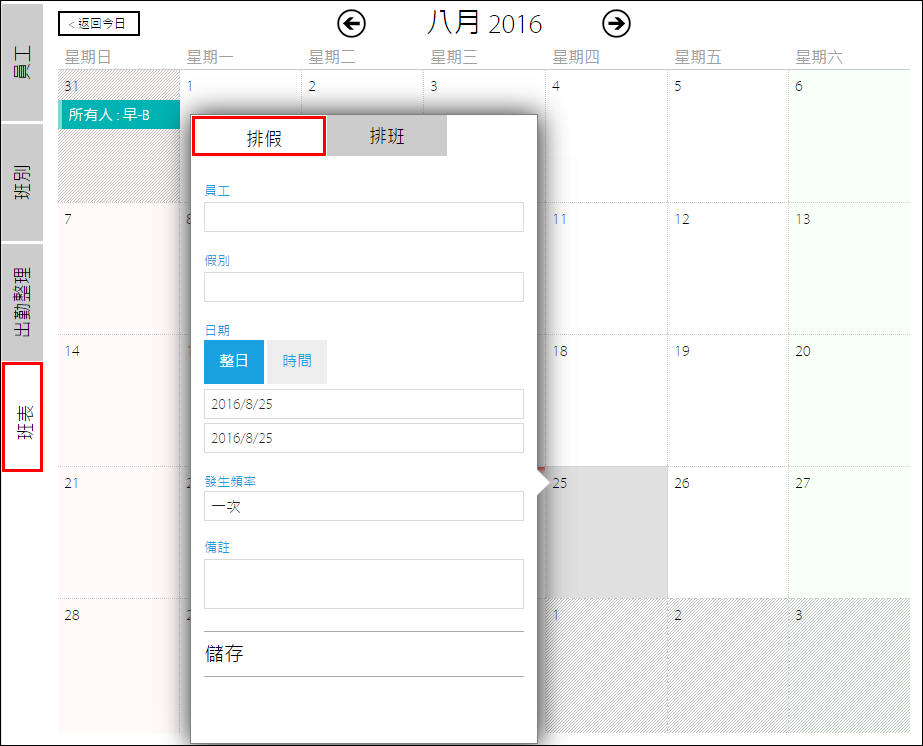
點選即跳出供挑選的員工名單。(若未選取員工,則視為全店)
點選即跳出供挑選的請假事由。
分為「」或「」。
顯示日期。
顯示日期+時間。
設定其為單次或週期性假期。
即備註欄位
點選左側列表的「」點選行事曆上的「」。(如發生的時間是連續的,以滑鼠左鍵點選起始日期並拖曳至結束日期再放開,即可選取一段連續的日期。)設定完成後,點選下方「」
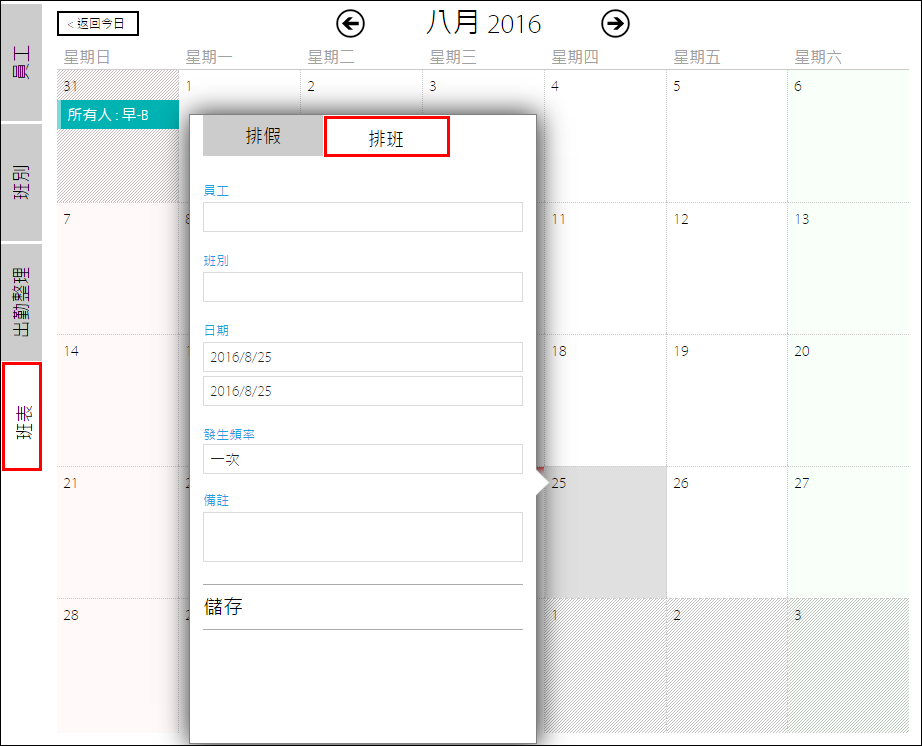
點選即跳出供挑選的員工名單。(若未選取員工,即視為全部員工)
點選即跳出供挑選的班別。
顯示日期。
點選即跳出供挑選的發生頻率。
即備註欄位
三.關聯卡片與員工
點選左側列表「」點選欲關聯識別證的員工點選此員工資訊頁面裡的「」將識別證靠近讀卡機做感應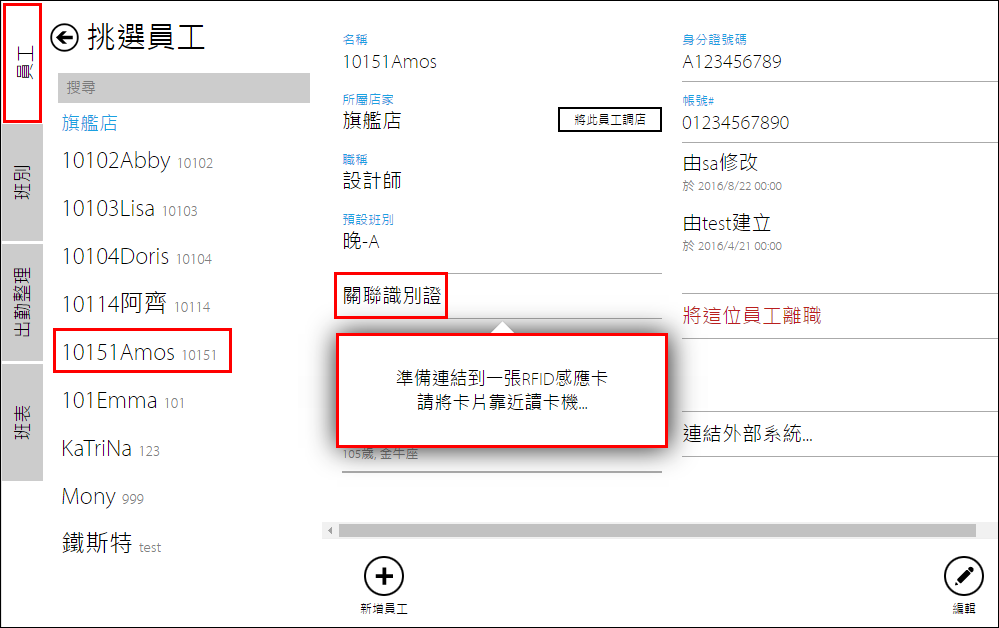
如員工名稱旁顯示  符號,即代表關聯完成。
符號,即代表關聯完成。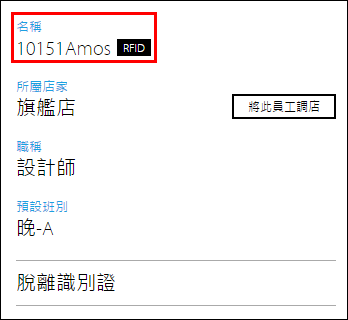
一張識別證僅能關聯一位員工。
可以。
於離職員工資料頁面點選「」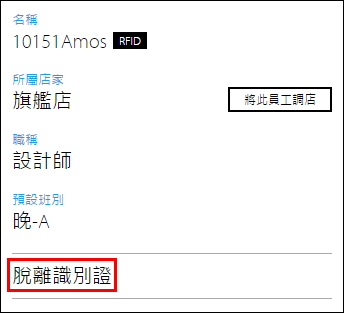
系統將跳出確認視窗,點選「」,即可將識別證與該員工脫離關聯,該張識別證也能轉供他人關聯使用。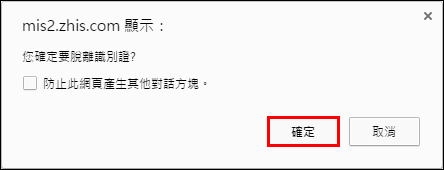
將此員工與其識別證取消關聯後,重新關聯一新識別證。
於員工資料頁面點選「」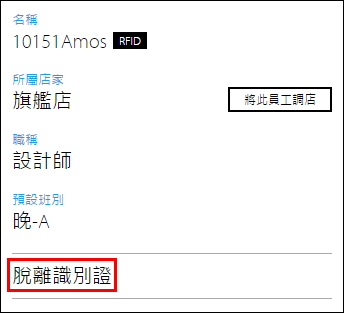
系統將跳出確認視窗,點選「」將識別證與該員工脫離關聯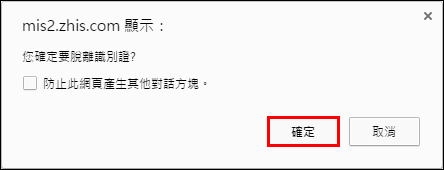
點選左側列表「」點選欲關聯識別證的員工點選此員工資訊頁面裡的「」將識別證靠近讀卡機做感應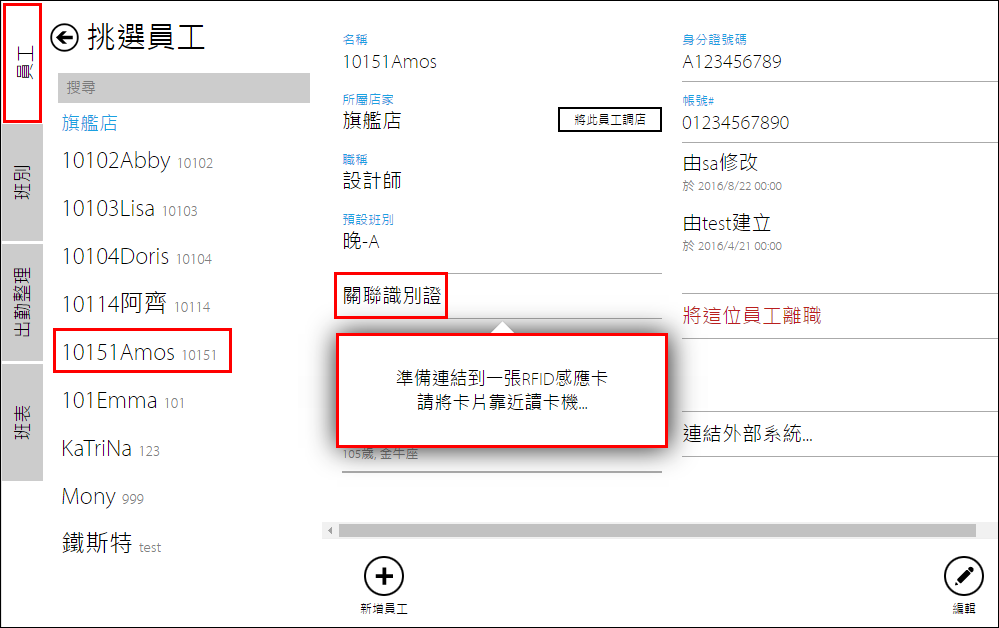
如員工名稱旁顯示  符號,即代表關聯完成。
符號,即代表關聯完成。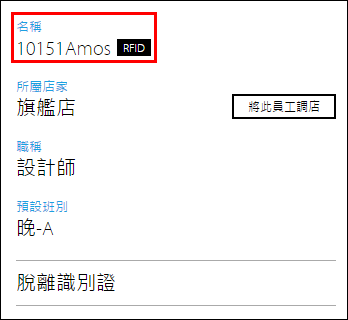
四.出勤整理
點選左側列表「」,時間列表預設會停在今天的日期點選右上角  編輯
編輯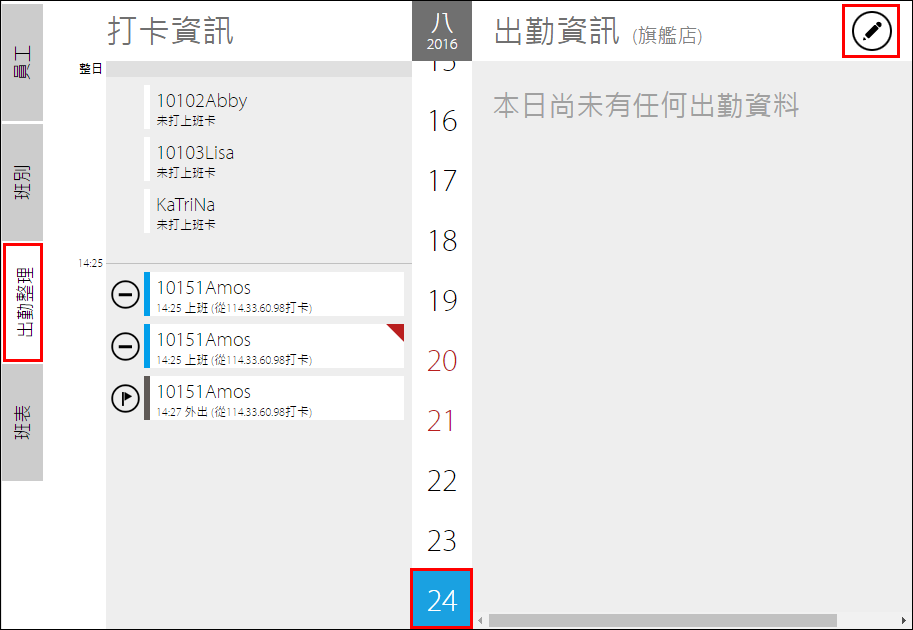
點選  增加一筆資料,點選
增加一筆資料,點選  刪除一筆資料
刪除一筆資料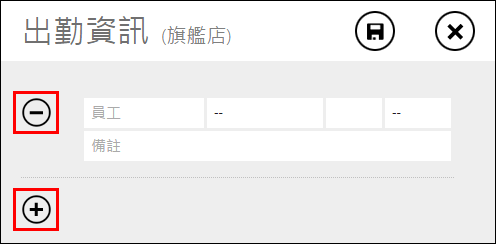
也可於員工名稱上連點滑鼠左鍵兩下,「」上即產生一筆紀錄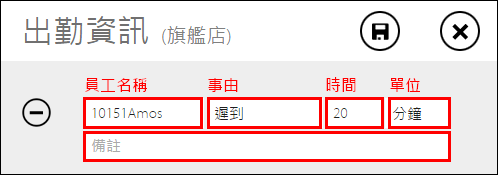
資訊整理完成後,點選  儲存。
儲存。
不等於。
屬不可異動之歷史紀錄,真實記錄實際打卡時間,無法手動新增/修改/刪除。
係經由管理者依據打卡紀錄與公司制度、休假別整理出之出缺勤資訊,提供相關人員計發薪資之參考。
不一定。
展華 MIS 系統中,使用者因角色之不同,擁有對應之系統操作權限。故是否得以整理出勤資訊應視其角色權限而定。
藍綠色在班表內設定排班
藍灰色在班表內設定排假
白色未打上班卡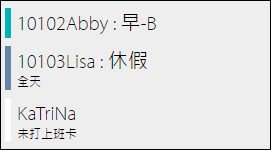
淺藍色上班
深藍色下班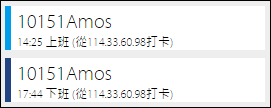
深褐色外出
淺褐色返回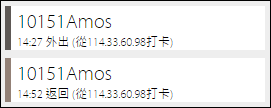
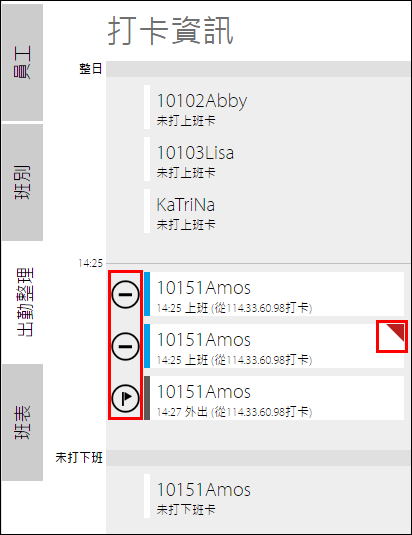
員工前面出現  符號,即系統判定此。
符號,即系統判定此。
員工前面出現  符號,即此紀錄係由而來。
符號,即此紀錄係由而來。
員工右上方出現  符號,為提醒符號,提醒此員工上班/下班或外出/返回的。
符號,為提醒符號,提醒此員工上班/下班或外出/返回的。
系統將保留近之打卡資訊。